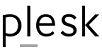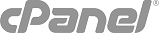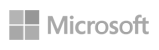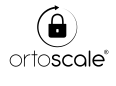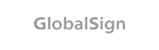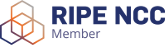Effettuare un backup del proprio sito con cPanel è semplice e veloce.
- accedere a cPanel
- cliccare su "backup guidato"
- selezionare "back Up"
- selezionare se si vuole effettuare un "Backup completo" (tutti i file del sito + tutti i database del sito) oppure, in alternativa, parziale ("Home directory", ovvero solo i file del sito, oppure "Database MySQL", ovvero solo i database)
Nel caso si sia selezionato "backup completo":
- comparirà a questo punto l'elenco degli eventuali backup già eseguiti in passato (pronti per essere scaricati e conservati).
- su "destinazione backup", lasciare settato "Home directory"
NOTA: c'è la possibilità di fare in modo che il backup venga conservato direttamente su uno storage FTP remoto; per la configurazione di tale opzione consigliamo di fare riferimento alla documentazione originale di cPanel, in quanto la configurazione di tale opzione non è banale e dipende anche dal tipo di storage utilizzato - su "indirizzo e-mail" indicare la casella su cui si desidera ricevere la notifica del completamento dell'operazione
Cliccando su "Non inviare notifica e-mail di completamento del backup" non verrà invviata alcuna notifica - A questo punto cliccare su "Genera backup"
Il sistema inizierà ad effettuare il backup, che verrà reso disponibile nella home directory in un file compresso con estensione .tar.gz
Dopo che si sarà ricevuta la notifica di completamento del backup, ci si potrà collegare di nuovo a cPanel e, tramite il file manager oppure tramite la funzione "backup guidato" sopra descritta sarà possibile scaricare il file sul proprio PC.
- La durata dell'operazione di backup varia da pochi minuti ad alcune ore, in funzione sia delle dimensioni del sito, che del traffico dello stesso e del carico di lavoro del server
- raccomandiamo di scaricare i set di backup sul proprio PC o, comunque, su un sistema differente e remoto rispetto a quello di cui si sta facendo il backup: effetuare il backup di un sistema sul sistema stesso è un'operazione priva di senso, in quanto in caso di incidente che comprometta il server principale sarà compromesso anche il backup